拡大または縮小表示するには
Section 2 文書の表示
最終更新日時:2024/10/24 20:50:05
親指と人差し指の2本の指を広げると画面が拡大し、親指と人差し指の2本の指をすぼめると画面が縮小します。「自動調整」になるとページ幅に合わせて表示になります。「最小」は35%、「最大」200%です。編集モードでは[表示]タブの[ズームイン]や[ズームアウト]で拡大や縮小が行えます。
拡大表示する
ジェスチャーで拡大する
親指と人差し指の2本の指を広げると画面が拡大します。ズームの値がパーセント単位で表示されます。
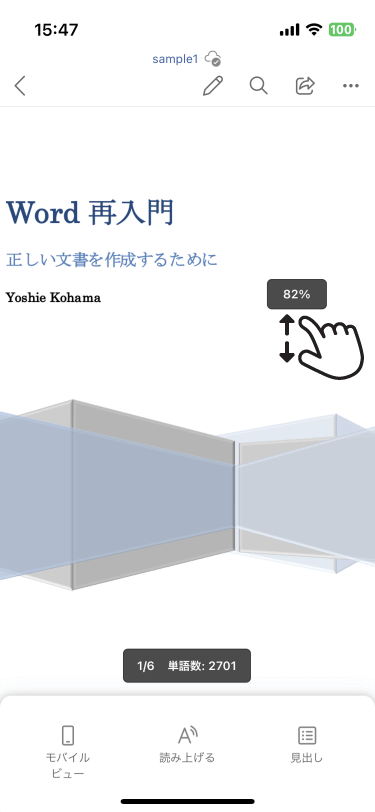
「最大値」になるとこれ以上拡大できません。
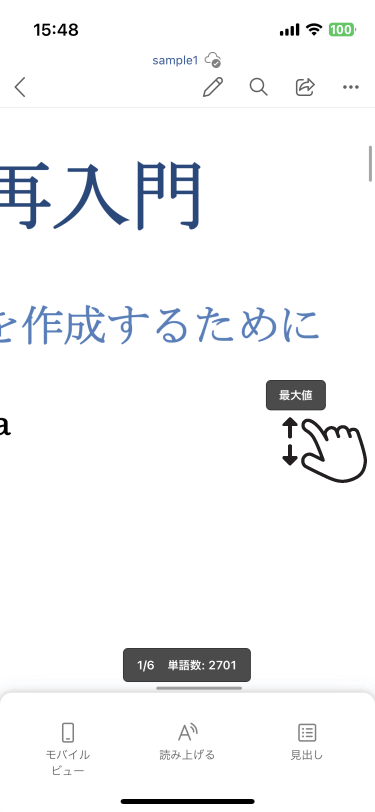
ズームインで拡大表示する
-
閲覧モードになっている場合は
 (編集モード)をタップして編集モードに切り替えます。
(編集モード)をタップして編集モードに切り替えます。  [リボンを開く]をタップし[表示]タブを開いて[ズームイン]をタップします。
[リボンを開く]をタップし[表示]タブを開いて[ズームイン]をタップします。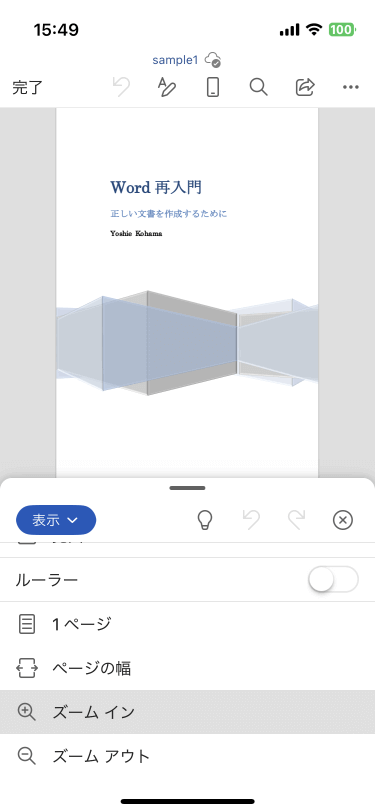
- ズームインしました。
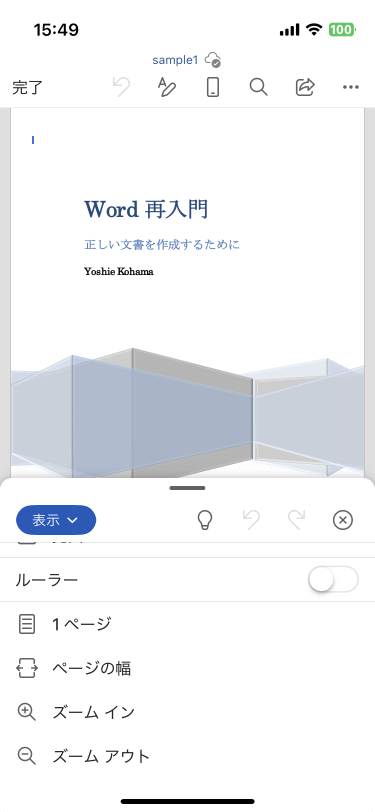
縮小表示する
ジェスチャーで縮小する
親指と人差し指の2本の指をすぼめると画面が縮小します。ズームの値がパーセント単位で表示されます。
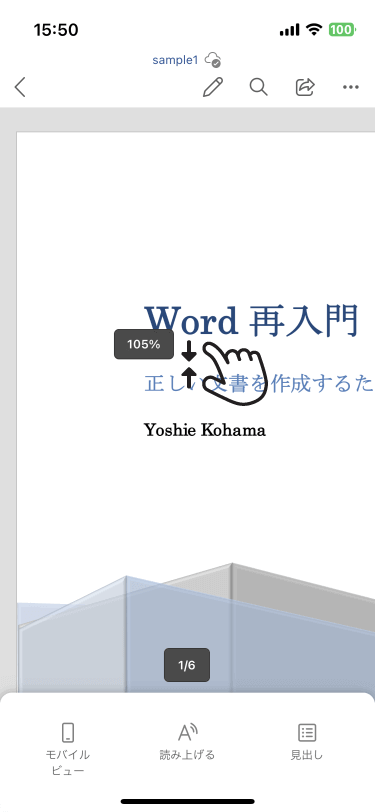
ページ幅に達すると[自動調整]になります。
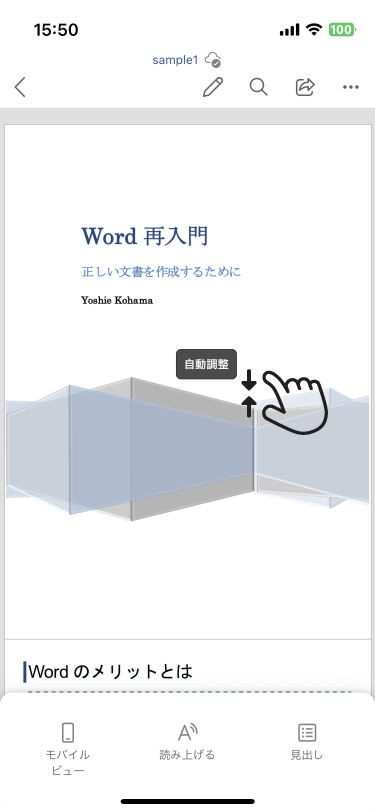
35%表示になると「最小」となり、それ以上縮小できません。
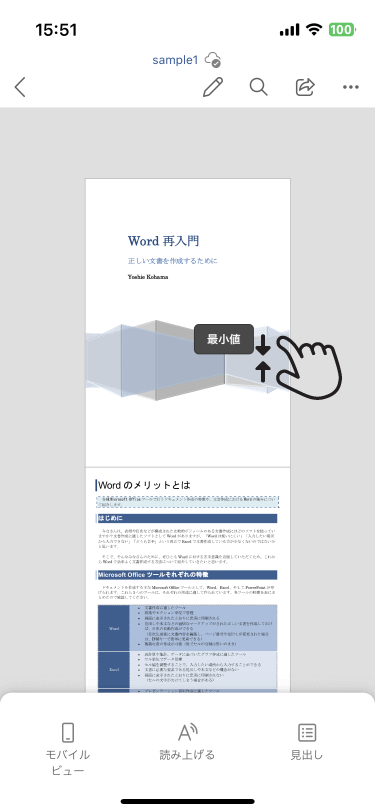
ズームアウトで縮小表示する
-
閲覧モードになっている場合は
 (編集モード)をタップして編集モードに切り替えます。
(編集モード)をタップして編集モードに切り替えます。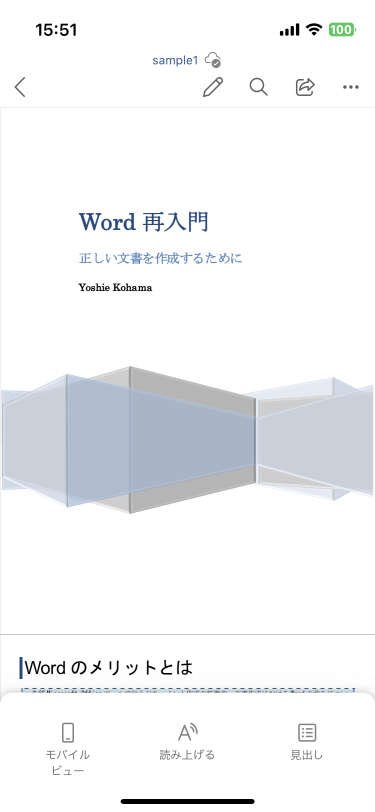
 [リボンを開く]をタップし[表示]タブを開いて[ズームアウト]をタップします。
[リボンを開く]をタップし[表示]タブを開いて[ズームアウト]をタップします。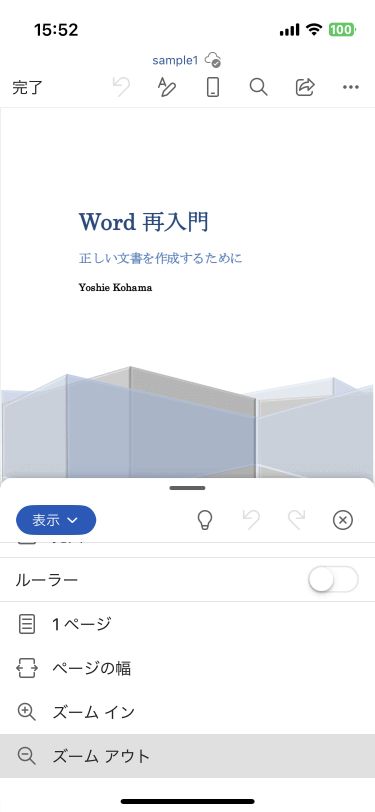
- ズームアウトしました。
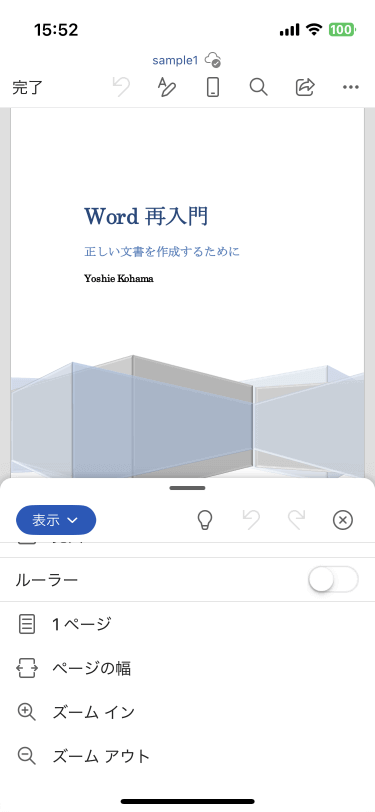
※執筆環境:Word for iPhone バージョン 2.72
次のセクション
INDEX

